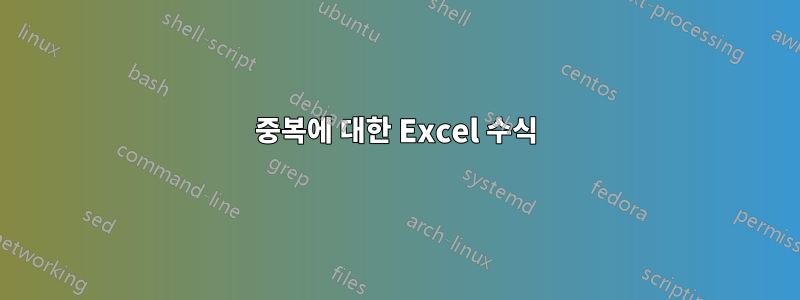
답변1
Office 365 Excel이 없으면 UDF가 필요합니다. 통합 문서에 첨부된 모듈에 이 코드를 넣습니다.
Function TEXTJOIN(delim As String, skipblank As Boolean, arr)
Dim d As Long
Dim c As Long
Dim arr2()
Dim t As Long, y As Long
t = -1
y = -1
If TypeName(arr) = "Range" Then
arr2 = arr.Value
Else
arr2 = arr
End If
On Error Resume Next
t = UBound(arr2, 2)
y = UBound(arr2, 1)
On Error GoTo 0
If t >= 0 And y >= 0 Then
For c = LBound(arr2, 1) To UBound(arr2, 1)
For d = LBound(arr2, 1) To UBound(arr2, 2)
If arr2(c, d) <> "" Or Not skipblank Then
TEXTJOIN = TEXTJOIN & arr2(c, d) & delim
End If
Next d
Next c
Else
For c = LBound(arr2) To UBound(arr2)
If arr2(c) <> "" Or Not skipblank Then
TEXTJOIN = TEXTJOIN & arr2(c) & delim
End If
Next c
End If
If TEXTJOIN <> "" Then
TEXTJOIN = Left(TEXTJOIN, Len(TEXTJOIN) - Len(delim))
Else
TEXTJOIN = ""
End IF
End Function
그러면 다음 배열 수식이 원하는 작업을 수행합니다.
=TEXTJOIN(" | ",TRUE,IF($A$2:$A$11<>A2,IF($B$2:$B$11=B2,$A$2:$A$11,""),""))
배열 수식이므로 편집 모드를 종료할 때 Enter 대신 Ctrl-Shift-Enter를 사용하여 확인해야 합니다. 올바르게 수행되면 Excel에서 {}수식을 입력합니다.
Office 365 Excel이 있는 경우 위 수식을 배열 수식으로 사용하면 됩니다. UDF는 필요하지 않습니다.
UDF는 TEXTJOIN의 기능을 모방합니다.




